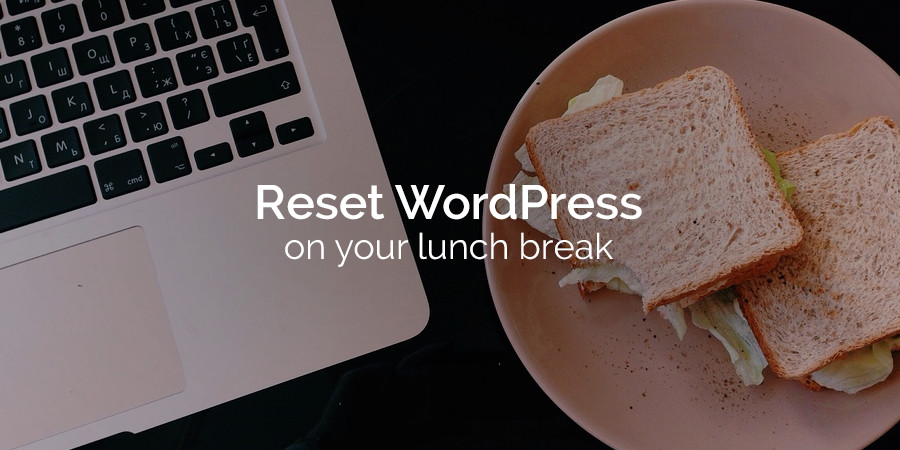ساده ترین راه برای تنظیم مجدد وب سایت وردپرس شما
آیا تا به حال خواسته اید که از نو شروع کنید، با یک صفحه تمیز؟ شاید در حال آزمایش یک تم جدید در یک سایت استیجینگ هستید. یا شاید در حال آزمایش سازگاری چند افزونه در جعبه ایمنی خود هستید. این زمانی است که ممکن است بخواهید پایگاه داده وردپرس خود را بازنشانی کنید.
در این موارد به احتمال زیاد دادههای نمونه را وارد میکنید یا میسازید تا با آن آزمایش کنید، و پس از اتمام آزمایش احتمالاً میخواهید از شر آن خلاص شوید. میتوانید دادهها را ذره ذره به صورت دستی حذف کنید، اما این کار برای همیشه طول میکشد. یا میتوانید از افزونه تنظیم مجدد وردپرس پیشرفته برای قرار دادن سایت خود استفاده کنید. فقط در چند ثانیه به همان حالتی که در آن زمان شروع کردید بازگردید.
چگونه پایگاه داده وردپرس خود را بازنشانی کنیم
سادهترین راهی که برای بازنشانی سریع پایگاه داده وردپرس پیدا کردهایم، با افزونه تنظیم مجدد وردپرس پیشرفته. این افزونه کاربران، پستهای وبلاگ، محصولات فروشگاه، موارد نمونه کار یا هر چیز دیگری را که ممکن است به نصب وردپرس خود اضافه کرده باشید به همراه همه فایلهای رسانهای همراه، نظرات، طبقهبندی، رتبهبندیها و غیره پاک میکند. تمهای نصب شده شما را حذف نمیکند. و پلاگین ها – به سادگی اینها را غیرفعال می کند (پس جای نگرانی نیست).
ما به شدت توصیه میکنیم از این افزونه در محیطهای آزمایشی استفاده کنید، جایی که دائماً باید از اول شروع کنید. ما خودمان هنگام انجام آزمایش برای تم وردپرس کل و همچنین از آن استفاده می کنیم برای بسیاری از بررسی های افزونه که در وبلاگ ما می بینید. در حالی که این افزونه در حال حاضر از چند سایت پشتیبانی نمی کند، کار فوق العاده ای در نصب تک انجام می دهد و واقعاً روند آزمایش و آزمایش مجدد را سرعت می بخشد.
اکنون که می دانید افزونه Advanced WordPress Reset چه می کند، در اینجا نحوه نصب و استفاده از آن برای بازنشانی سایت خود آورده شده است.
مرحله 1: افزونه Advanced WordPress Reset را نصب کنید
ابتدا وارد سیستم نصب وردپرس خود شوید و به افزونه ها > افزودن جدید بروید. “بازنشانی پایگاه داده” را جستجو کنید و به دنبال تنظیم مجدد وردپرس پیشرفته باشید (این باید اولین نتیجه باشد). روی دکمه نصب و سپس فعال کردن افزونه کلیک کنید.
مرحله 2: پایگاه داده وردپرس خود را بازنشانی کنید
پس از فعال شدن افزونه، گزینه تنظیم مجدد WP پیشرفته را در زیر ابزارها اضافه می کند. اینجاست که میتوانید سایت خود را بازنشانی کنید.
نکته مهم: به خاطر داشته باشید که این افزونه کل وب سایت شما را بازنشانی می کند، به این معنی که همه کاربران شما (به جز مدیر)، پست ها، صفحات، کارکنان، نمونه کارها و هر چیز دیگری حذف خواهند شد – به همین دلیل از بین رفته اند. برای همیشه. به همین دلیل است که وقتی می خواهید مانند محیط های آزمایشی شروعی تازه داشته باشید، آن را توصیه می کنیم. اگر میخواهید نصب فعلی وردپرس خود را پاکسازی کنید، پیشنهاد میکنیم از افزونهای مانند پاک کننده پیشرفته پایگاه داده (از همان توسعه دهنده افزونه).
به سادگی کلمه “تنظیم مجدد” را تایپ کنید تا تأیید کنید که واقعاً می خواهید وب سایت خود را بازنشانی کنید، سپس روی دکمه بزرگ آبی بازنشانی پایگاه داده کلیک کنید.
مرحله 3: نصب تمیز خود را بررسی کنید
پس از تأیید تنظیم مجدد، باید یادداشتی مبنی بر موفقیت آمیز بودن آن مشاهده کنید (آره!). اکنون اگر به اطراف وب سایت خود نگاهی بیندازید، متوجه خواهید شد که مانند یک نصب کاملاً جدید است.
اگر روی پستها کلیک کنید، خواهید دید که وبسایت شما به وردپرس اصلی «Hello World!» بازگشته است. پست پیشفرض، با نمونه نظر تکمیل شود. و اگر زیر صفحات پیشفرض وردپرس را بررسی کنید، «صفحه نمونه» نیز باید برگردد.
سایت شما نیز به موضوع پیشفرض وردپرس فعلی بازگشته است. اما نگران نباشید – همه تم ها و افزونه های شما هنوز باید نصب باشند. تنظیم مجدد وردپرس پیشرفته به سادگی آنها را غیرفعال می کند (عکس فوری را در بالا ببینید – همه افزونه های ما هنوز وجود دارند).
قبل و بعد
و فقط برای اینکه به شما نگاهی بیندازید، در اینجا تصاویر قبل و بعد از آزمایش ما آمده است.
این سایت آزمایشی ما بود قبل از (کامل با پستهای نمونه، طبقهبندی، رویدادها، منوها و موارد دیگر).
و این نتیجه بعد است. خواهید دید که طرح زمینه Mesa که استفاده می کردیم اکنون غیرفعال شده است و سایت ما در عوض از قالب پیشفرض وردپرس 2017.
در حال تکمیل
این را دارید! راهنمای کامل برای بازنشانی نصب وردپرس با افزونه Advanced WordPress Reset. اگر طراح یا توسعه دهنده وب هستید، واقعاً تست را سرعت می بخشد. فقط مطمئن شوید که از آن در یک نصب وردپرس استفاده میکنید و به یاد داشته باشید که تمام محتوای شما را حذف میکند (همانطور که قبلاً ذکر کردیم – این بهترین حالت برای محیطهای آزمایشی است، برای سایتهای زنده که میخواهید محتوای خود را در آنها نگه دارید Advanced Database Cleaner انتخاب بسیار بهتری است.
آیا راه دیگری برای تنظیم مجدد وردپرس دارید؟ یا هر سوالی در مورد نحوه بازنشانی پایگاه داده وردپرس خود دارید؟ یا در مورد استفاده از افزونه Advanced WordPress Reset؟ در نظرات زیر به ما اطلاع دهید!